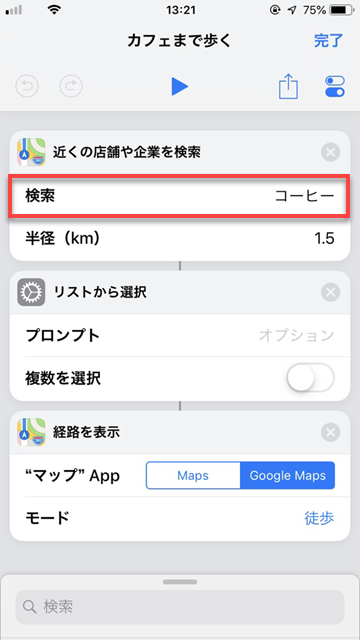【ショートカット紹介】近くのカフェが1秒で見つかるショートカット紹介

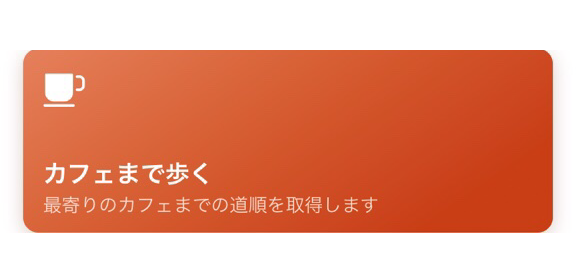
iOS12で追加された「ショートカット」アプリは、よく使う機能やさまざまな操作を自動化して実行させる機能です。
「カフェまで歩く」は、今いる場所から歩いていけるカフェ・喫茶店を探すショートカットです。
ちょっと休憩したいときなどに、即座にカフェを探してルート案内を開始できるので、土地勘のない場所で本領を発揮します。
この記事では、「カフェまで歩く」の追加方法と、設定方法を解説します。
「ショートカット」アプリをダウンロードする

「ショートカット」アプリは、App Storeで無料で入手できます。まずはアプリを入手しましょう。
「カフェまで歩く」ショートカットを入手する
1
ギャラリーをタップ
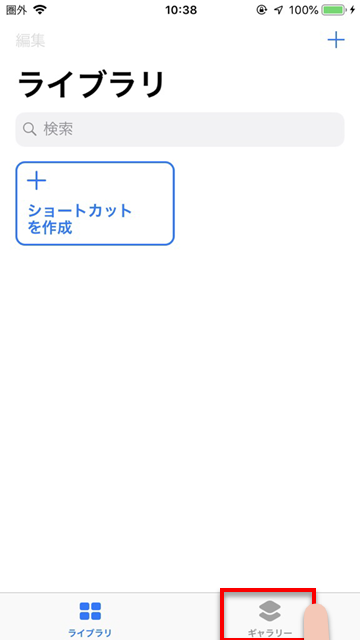
2
「クイックショートカット」の「すべて表示」をタップ
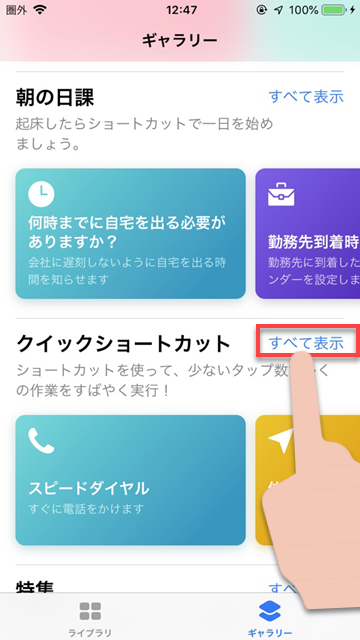
3
「カフェまで歩く」をタップ
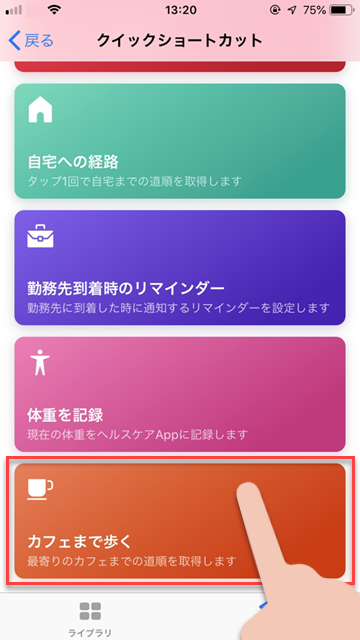
4
「ショートカットを取得」をタップ
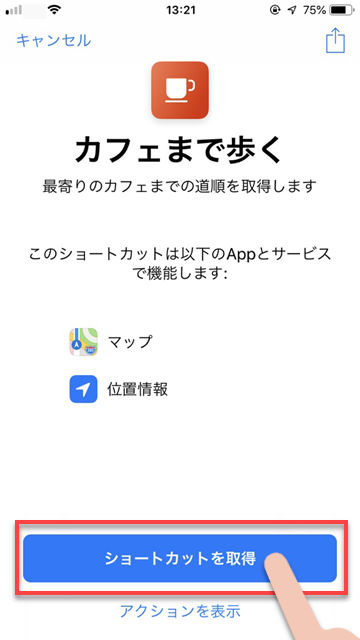
「ショートカット」の実行方法
作成したショートカットを実際に使うために、「カフェまで歩く」のショートカットを実行する方法を決めましょう。
ショートカットの実行方法は、大きく分けて3つあります。
ホーム画面にショートカットのアイコンを追加する
ホーム画面に、アプリと同じような実行用のアイコンを追加して、タップすることでショートカットを起動することができます。
ウィジェットに登録する
iPhoneのウィジェットにショートカットを登録すると、手早く実行することができます。
またウィジェットに登録したショートカットは、ホーム画面の「ショートカット」アプリのアイコンを3D Touchで押し込むことでも起動できます。
Siriショートカットを作成する
「Siriショートカット」を作成すれば、Siriに一声かけるだけでショートカットを実行できます。
実際に使ってみよう
「カフェまで歩く」を実行すると、即座に近くのカフェの一覧が表示されます。
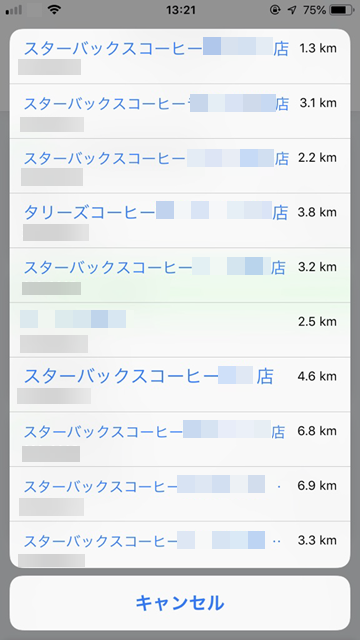
距離を見て近いカフェを選んでタップすると、地図が表示され、ルート案内が可能です。
設定を変更する
ショートカットライブラリで、設定を変更したいショートカットの右上の「・・・」をタップすると、設定画面が開きます。
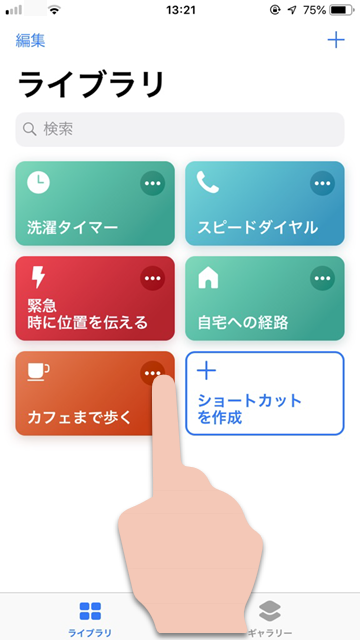
「カフェまで歩く」の設定ではカフェを探す範囲を狭めたり、使用するマップを標準アプリからGoogle Mapsに変更したりすることができます。
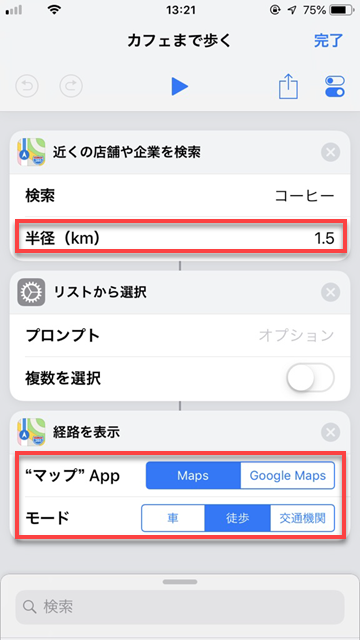
また、「コーヒー」の部分を「コンビニ」や「薬局」に変更すれば、近くのコンビニや薬局を探すショートカットになるため、用途に合わせてカスタマイズしてみましょう。